怎么用拍大师剪辑视频?
怎么用拍大师剪辑视频?拍大师傻瓜式的素材剪辑、快速合并素材,让你的创意轻松实现。现在小视频火爆,如何通过拍大师制作自己的视频呢,其实方法很简单,下面系统天地小编给大家详细介绍使用拍大师剪辑视频的方法步骤。
拍大师剪辑视频方法:
1、首先录制一段视频,点击拍大师软件下方的剪辑按钮
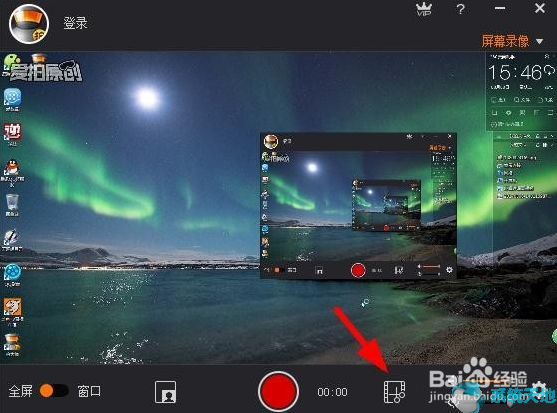
2、在打开的剪辑页面中会看到刚录制完的视频
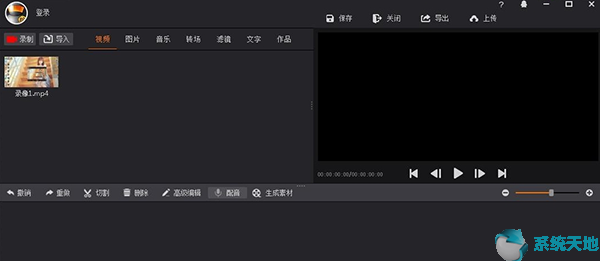
3、如果没有或不是自己想要剪辑的视频,就点击拍大师上方的导入按钮来添加其它视频
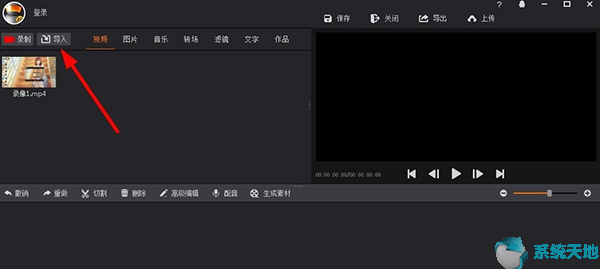
4、按住鼠标将视频拖拽到下面
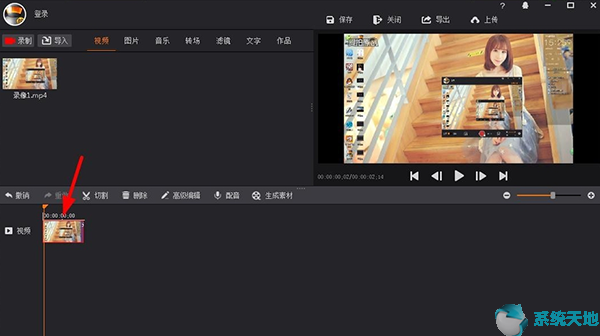
5、点击右边的加减按钮可以把视频拉长,这样剪辑会更精细
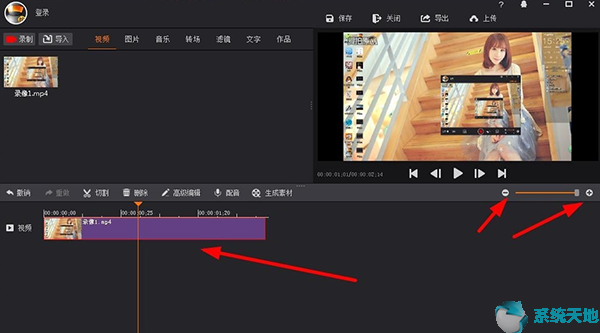
6、鼠标按住时间线来选择要剪切的时间点

7、点击拍大师高级设置按钮来设置剪切视频的效果
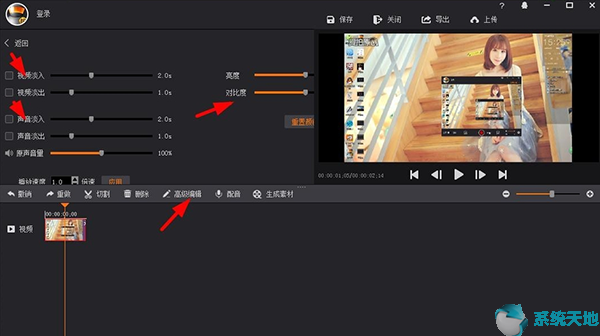
8、设置好后点击剪切按钮这时视频以经被分为两段
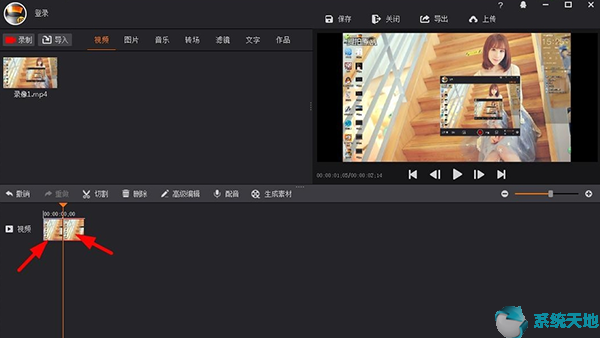
9、鼠标点击想要保留的那一段再点预览来观看效果
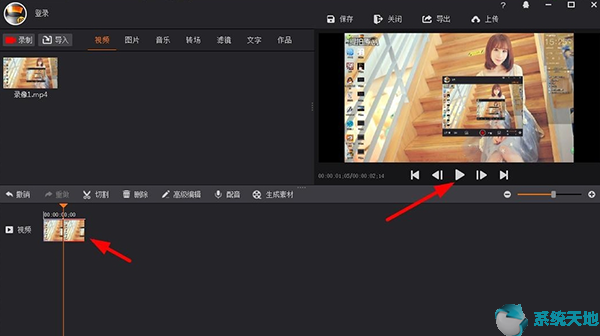
10、满意后把不需要的那段视频删除(右键点击视频再点击删除按钮)
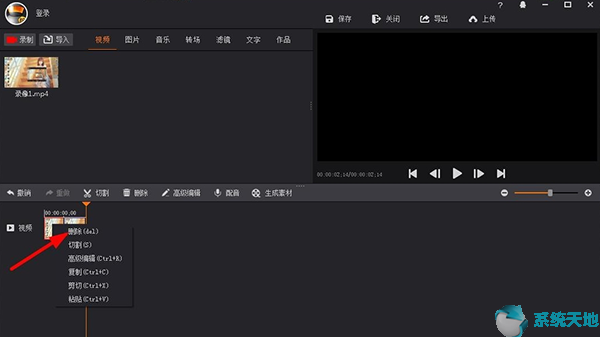
11、最后点击拍大师的(导出)按钮就可以了
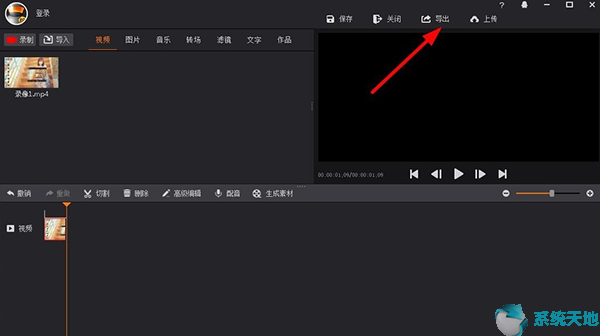
想信大家看了上面的教程后知道怎么用拍大师剪辑视频了吧,以上就是今天系统天地小编给大家分享的怎么用拍大师剪辑视频的相关方法介绍。









 苏公网安备32032202000432
苏公网安备32032202000432